Saldo Awal Persediaan
Saldo awal persediaan membantu Anda untuk mengisi jumlah dan nilai barang-barang yang masih tersisa saat Anda mulai menggunakan program ini. Apabila Anda mulai menggunakan program ini di bulan Januari 2018, maka sisa barang yang telah dihitung di akhir bulan Desember 2017 akan menjadi saldo awal persediaan di bulan Januari 2018.
Klik menu Aktivitas > Persediaan > Saldo Awal Persediaan
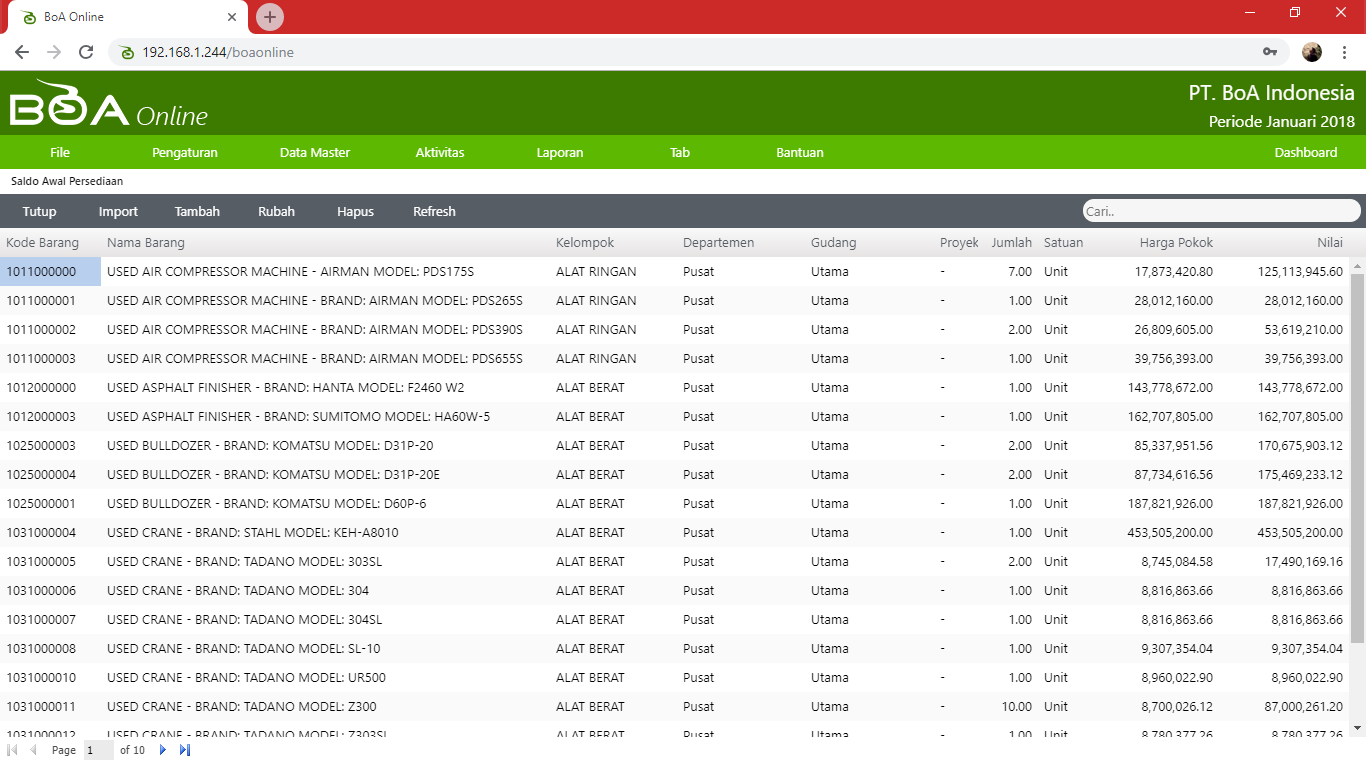

Pencarian data saldo awal persediaan. Ketik kode atau nama barang kemudian tekan Enter

Tombol navigasi pindah halaman

Tombol untuk menutup jendela daftar saldo awal persediaan

Tombol untuk melakukan import data saldo awal persediaan dalam format CSV yang telah disediakan oleh program (Baca: Cara Import Saldo Awal Persediaan)

Tombol untuk merubah salah satu saldo awal persediaan

Tombol untuk menghapus salah satu saldo awal persediaan

Tombol untuk menyegarkan tampilan

Tombol untuk menambah saldo awal persediaan
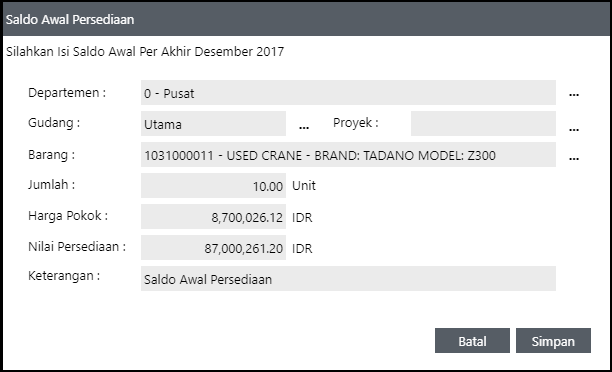

Tentukan/pilih Departemen jika ingin menggunakan Departemen. Departemen disini biasa digunakan untuk membedakan antara stock barang yang ada di Pusat dan di Cabang

Tentukan/pilih gudang tempat penyimpanan. Jika Anda memiliki lebih dari 1 gudang, maka Anda harus input saldo awal persediaan per masing-masing gudang agar didapat laporan kartu stock per gudang

Tentukan/pilih Proyek jika Anda menggunakan fasilitas stock barang per proyek

Tentukan/pilih Kode dan Nama Barang

Ketik Jumlah saldo barang

Ketik nilai Harga Pokok atau Harga Pembelian terakhir barang tersebut

Nilai Persediaan otomatis terisi setelah kolom Jumlah dan Harga Pokok terisi

Ketik Keterangan sebagai redaksi transaksi pengisian saldo awal persediaan

Tombol untuk menutup dan membatalkan segala jenis perubahan

Tombol untuk menutup dan menyimpan segala jenis perubahan
Catatan :
Untuk menjaga konsistensi database, saldo awal persediaan yang telah digunakan dalam transaksi tidak bisa dihapus/rubah. Anda harus menghapus seluruh transaksi yang melibatkan barang tersebut (yang saldo awalnya ingin Anda hapus/rubah)
Beranda BoA Online
Harga & Fasilitas
FAQ
Syarat & Ketentuan
Kebijakan Privasi
Kemitraan
© Copyright 2018 - BoA Online. Powered by Software BoA